
Leren om werken met meerdere tekengebieden in Illustrator Om uw snelheid en vloeiendheid in uw werkmethodologie te verbeteren wanneer u een grafisch project uitvoert waarvoor veel varianten in de ontwerpen moeten worden gebruikt, bijvoorbeeld wanneer we headers ontwerpen voor verschillende sociale netwerken, moeten we elk ontwerp aanpassen aan de metingen van elk sociaal netwerk. Door het gebruik van de werktafels kunnen we meerdere ruimtes van hebben Ik werk met verschillende maten Op deze manier kunnen we ons header-ontwerp aanpassen aan alle sociale netwerken.
Illustrator stelt ons in staat om projecten op een professionele en ordelijke manier uit te werken dankzij het gemak dat de Werktafels bij het organiseren van alle elementen van onze ontwerpen gecontroleerd exporteren elk van de werktafels. Leer iets meer over dit fantastische vector grafische ontwerpprogramma.
Naar werken met tekengebieden in Illustrator Het eerste dat we gaan doen is meer werktafels in ons werkgebied verwijderen, dit doen we door op de werktafel in het linker balk Illustrator, dan klikken we op het bovenste menu waar hij een nieuwe werktafel neerzet.
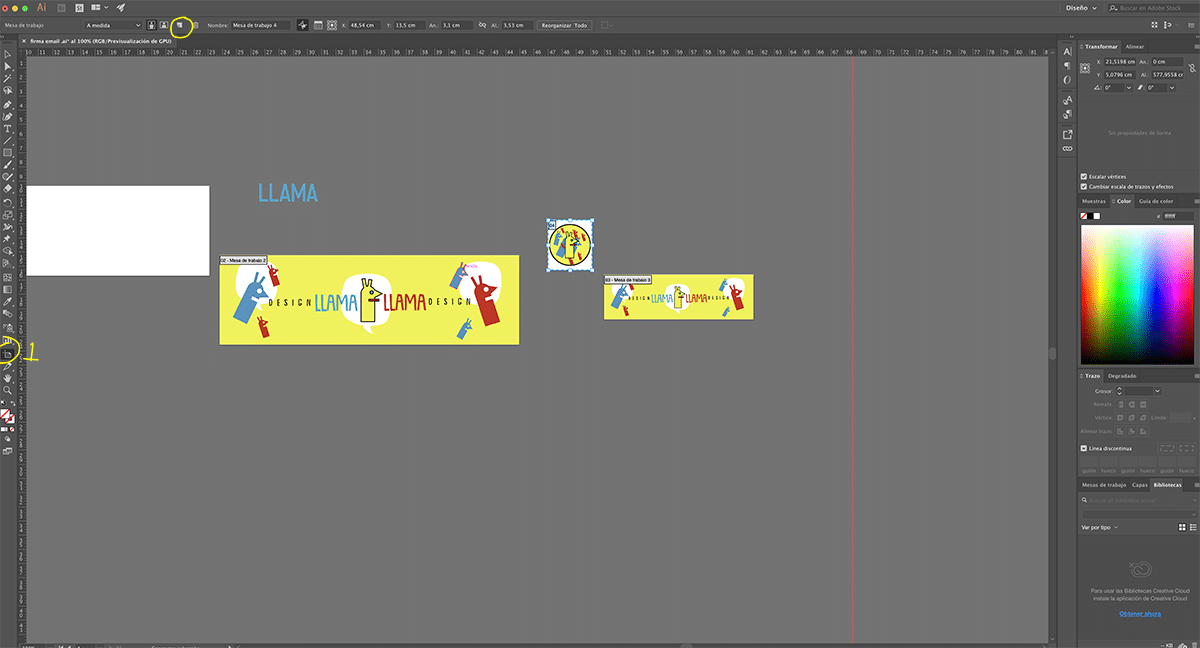
We zullen zoveel werktafels maken als er ontwerpvarianten zijn, als we bijvoorbeeld een ontwerp hebben voor meerdere headers van verschillende sociale netwerken, moeten we maak een tekengebied voor elk van de sociale netwerken die we hebben.
- We maken een werktafel voor elk ontwerp dat we hebben.

We kunnen elk van de tekengebieden een naam geven als we klikken op de namen Rechtsonder dubbelklikken we en zetten we de naam van het ontwerp dat we hebben op die werktafel.
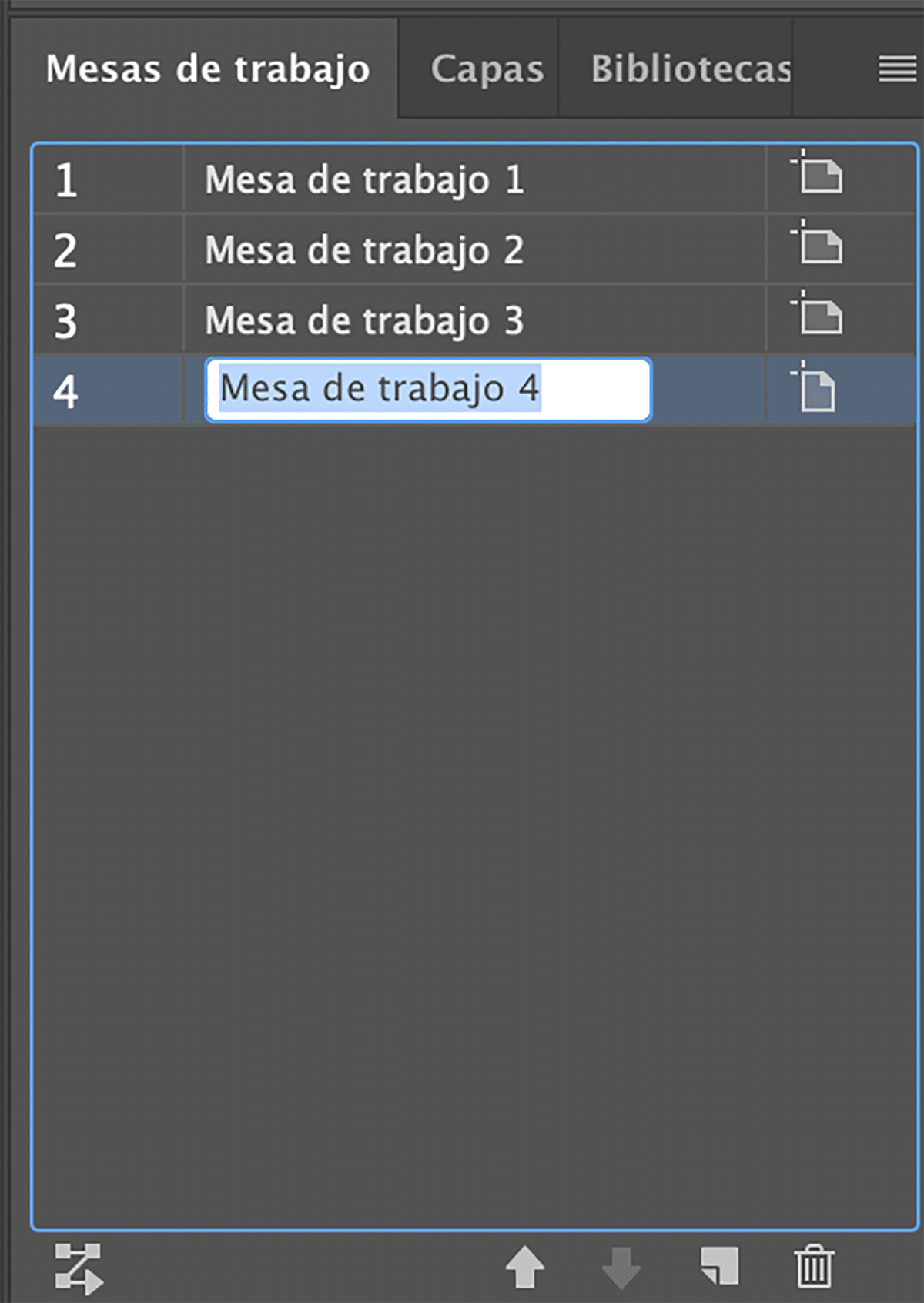
We veranderen de naam van de werktafels en we rangschikken ze op basis van onze behoeften om onze werkruimte zo ordelijk mogelijk te houden en tijdverspilling te vermijden door de mogelijke wanorde die wordt gegenereerd.
Elke werktafel kan een specifieke maat afhankelijk van het ontwerp dat we hebben, doen we dit door de metingen in het bovenste menu nadat we eerder op het werkbankgedeelte hebben geklikt en vervolgens op de tafel dat we de grootte willen wijzigen.
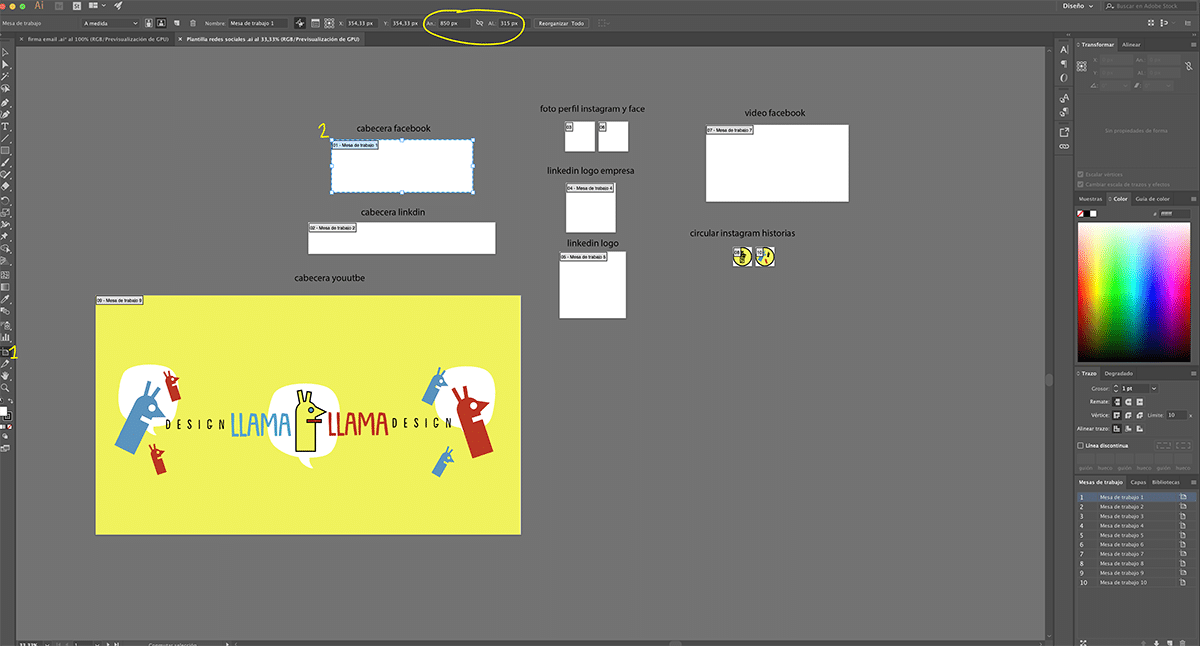
Als we naar de afbeelding hierboven kijken, kunnen we zien hoe er is verschillende tafels Voor elk van de belangrijkste sociale netwerken slagen we er op deze manier in om ons ontwerp op elk netwerk toe te passen door het ontwerp eenvoudig aan te passen aan de grootte van elke werktafel volgens het sociale netwerk.
Werken met dit systeem zal in allerlei soorten van nut zijn grafische projecten omdat het een professionele werkmethodiek is die dagelijks wordt gebruikt in de grafische industrie.